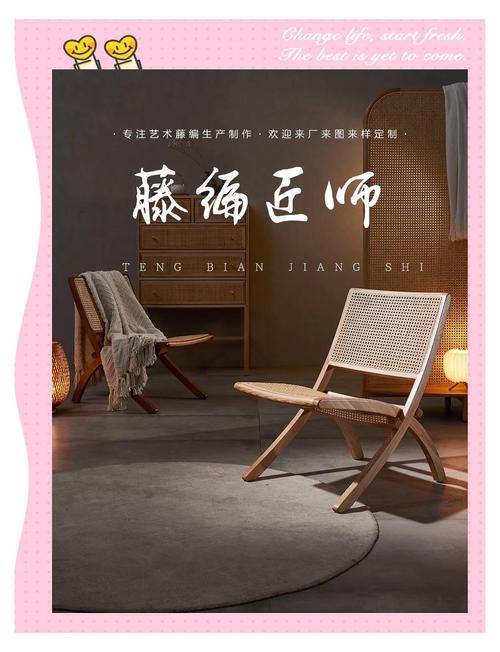键盘背光灯不亮怎么办?检查电池或连接线接触
- 综合快讯
- 2025-06-17 14:04:39
- 41
按照键盘背光灯不亮怎么办?检查电池或连接线接触
很多用户在使用笔记本电脑或者外接键盘时,会遇到键盘背光灯不亮的问题。键盘背光灯不仅为用户提供了良好的使用体验,还可以增加键盘的美观和时尚感。若背光灯不亮,不仅影响使用体验,甚至可能会影响到夜间工作的效率。那么,如何解决这个问题呢?本文将详细介绍在键盘背光灯不亮时,应该如何检查电池、连接线接触以及其他可能导致问题的原因,并给出有效的解决方案。

第一部分:检查键盘背光灯设置
在解决硬件故障之前,首先需要排查软件设置问题。现代笔记本电脑和外接键盘通常会配有背光调节功能,允许用户根据环境亮度手动调节或自动调节背光灯亮度。如果背光灯不亮,可能是设置问题导致的。检查键盘背光灯的设置,可以尝试以下方法:
1. 检查快捷键:很多笔记本电脑配备了调节键盘背光的快捷键,通常是通过“Fn”键加上功能键(如F3、F4等)来调整亮度。如果不小心按错了这些快捷键,背光灯就可能被关闭或调到最低亮度。
2. 查看操作系统设置:对于某些操作系统,键盘背光的设置可能可以在系统设置中进行调整。可以进入设备管理器,找到键盘设备,查看是否有调节背光的选项。
3. 驱动程序问题:在某些情况下,键盘背光功能可能需要特定的驱动程序才能正常运行。确保你的电脑或外接键盘的驱动程序是最新版本。如果不是,可以前往官方网站下载安装最新的驱动。
第二部分:检查电池和电源问题
如果键盘背光灯不亮,可能是由于电池电量不足或者电源供应问题。尤其是对于笔记本电脑来说,当电池电量较低时,为了节省电量,系统可能会关闭某些不必要的功能,包括键盘背光。为了排除电池或电源问题,可以进行如下检查:
1. 电池电量:首先检查电池的剩余电量。如果电池电量较低,尝试将设备连接到电源,看看背光灯是否恢复正常。
2. 电源管理设置:部分操作系统提供电源管理功能,允许用户在电池模式下关闭键盘背光以节省电力。检查电源管理设置,确保没有启用此类省电模式。
3. 外接电源问题:如果是外接键盘,确保电源线和接口没有松动或损坏。如果是无线键盘,检查电池是否需要更换或充电。
第三部分:检查连接线接触
无论是笔记本电脑内建键盘还是外接键盘,都可能出现因连接线接触不良导致背光灯不亮的情况。特别是对于外接USB键盘,接触不良或连接问题可能导致背光灯无法正常工作。解决方法如下:
1. 检查连接线:确保外接键盘的连接线没有损坏或松动。尝试拔掉连接线,然后重新插入,确保接口接触良好。
2. 尝试更换接口:有时候USB接口可能存在问题,可以尝试将外接键盘连接到不同的USB端口,尤其是直接连接到电脑主机的端口,而不是通过USB集线器等中间设备连接。
3. 更换线缆:如果连接线存在明显的损坏,尝试更换一条新的连接线,确保信号能够稳定传输。
第四部分:硬件故障排查
如果通过上述步骤都没有解决背光灯不亮的问题,可能是硬件故障引起的。此时需要进一步检查键盘的硬件部件。硬件故障可能包括:
1. 背光灯损坏:键盘背光灯的LED灯泡可能会损坏,导致背光无法正常显示。这种情况下,通常需要联系维修服务进行更换。
2. 主板故障:主板的某些电路如果出现故障,可能会导致背光灯无法正常工作。遇到这种情况,建议尽早联系专业维修人员进行检测和修复。
3. 键盘排线松动:尤其是笔记本电脑内部的键盘,如果连接排线松动,也可能导致背光灯不亮。此时,需要将设备送修,由专业人员检查排线是否松动并进行修复。
第五部分:总结与建议
键盘背光灯不亮的原因可能有很多,涉及软件设置、硬件问题、电池电量等多个方面。在排查过程中,首先要确保背光灯的设置正确,其次要检查电池电量和电源管理设置,最后检查连接线是否接触良好。如果以上方法均无效,可能需要考虑硬件故障问题,并联系专业技术人员进行检修。
通过本文的介绍,相信您已经掌握了如何处理键盘背光灯不亮的问题。如果您遇到类似问题,不妨按照本文的方法逐一排查,相信能够有效解决您的问题,恢复键盘背光灯的正常功能。
本文链接:https://www.chaokehao.com/a/5599.html
上一篇:有哪些预防感冒的有效方法?
下一篇:如何去除衣服上的机油润滑渍?